こちらの記事では、美容サロンでの投稿機能の活用方法を解説します。
投稿機能とは?
投稿機能とは、エルグラム上からInstagramへ直接投稿できる機能です。
指定した日時にエルグラムから投稿できるだけでなく、投稿後の分析まで一元管理できます。
毎回スマホを使って投稿する手間がなくなり、サロン運営に忙しい方でも、時間にしばられず効率よくInstagramを活用できるのがポイントです。
投稿機能の詳細についてはこちら
美容サロンでの活用例
投稿機能を導入することで、忙しいサロン業務中にも発信ができ、集客にもつながります。
- 毎月の営業日を知らせる投稿
└ 営業時間外や忙しい時間帯でも安定して発信ができ、投稿失念も防げます。 - ハッシュタグのテンプレート保存機能
└ よく使うハッシュタグをテンプレート保存でき、毎回の入力の手間が不要。 - 季節限定メニューの告知
今回は、美容サロン向けに投稿機能を活用する方法として、以下の2つを解説します。
A.毎月の営業日を知らせる投稿(フィード投稿)
B.季節限定メニューを告知する投稿(リール投稿)
解説動画
A.毎月の営業日を知らせる投稿(フィード投稿)
投稿機能を設定する方法は、以下の3ステップです。
A.毎月の営業日を知らせる投稿(フィード投稿)
└ 1.投稿作成
2.投稿の予約・公開
3.下書き保存した投稿
1.投稿作成
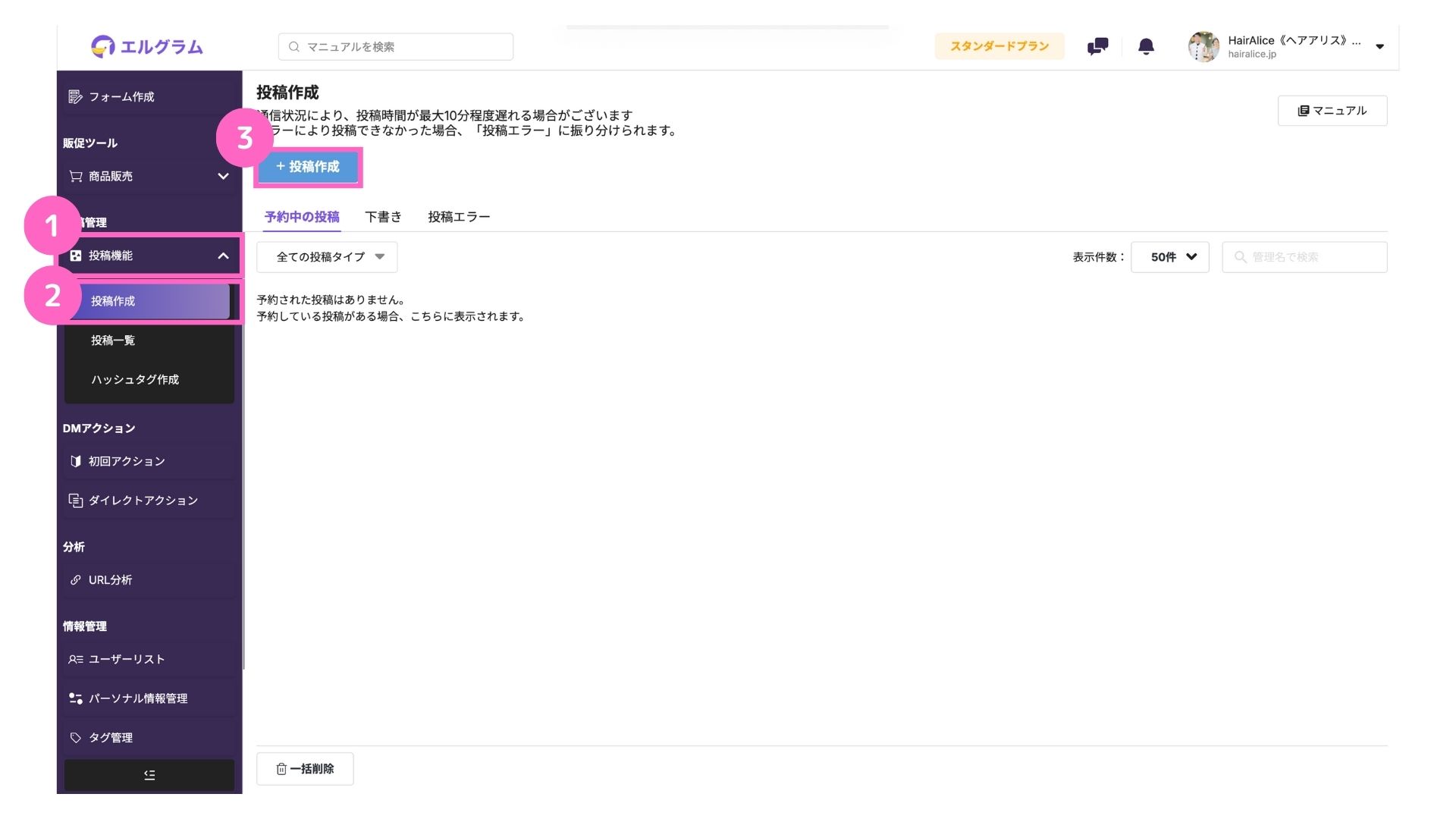
①「投稿機能」をクリック
②「投稿作成」をクリック
③「+投稿作成」をクリック
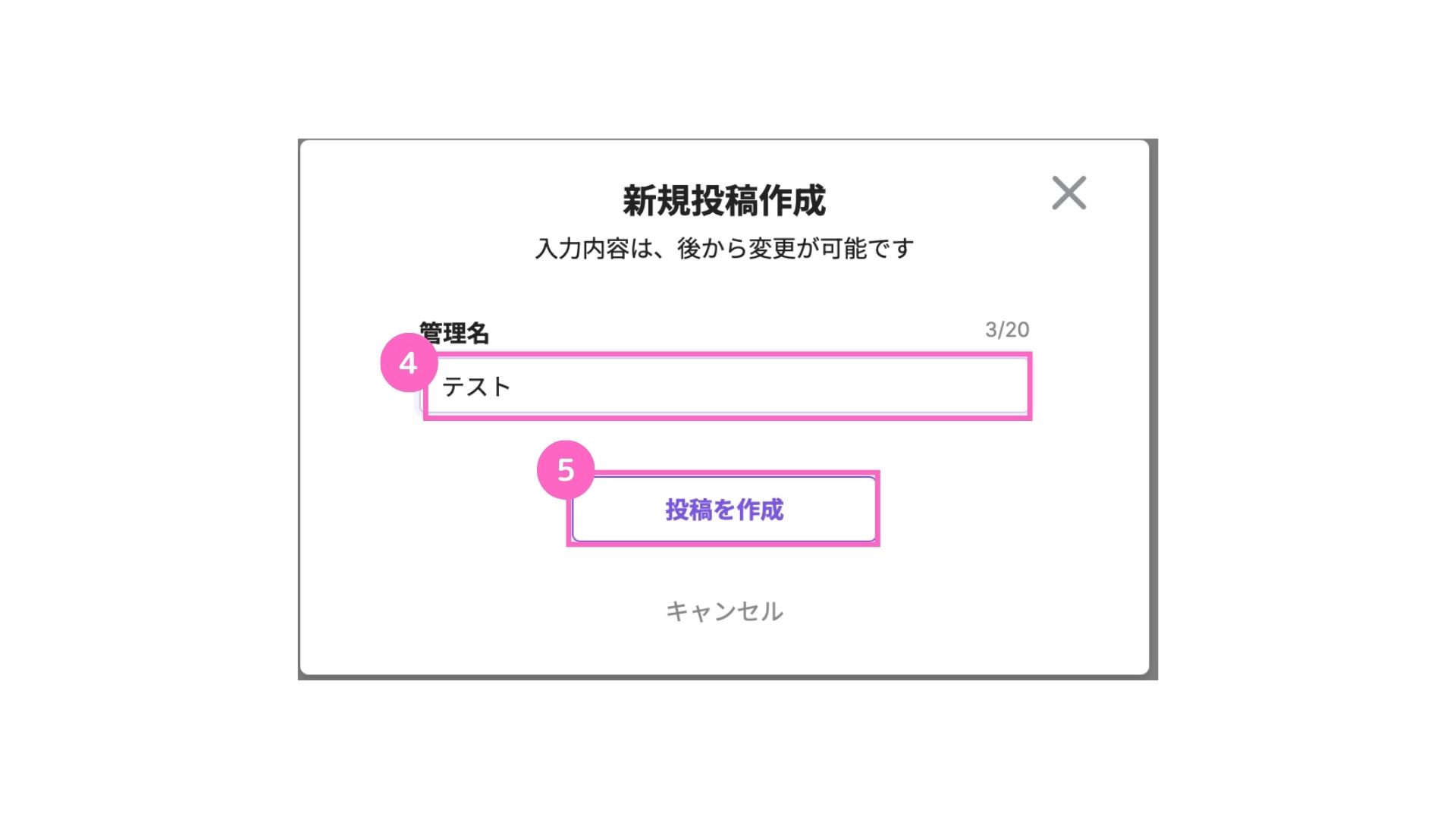
④ 任意の管理名を入力
⑤「投稿を作成」をクリック
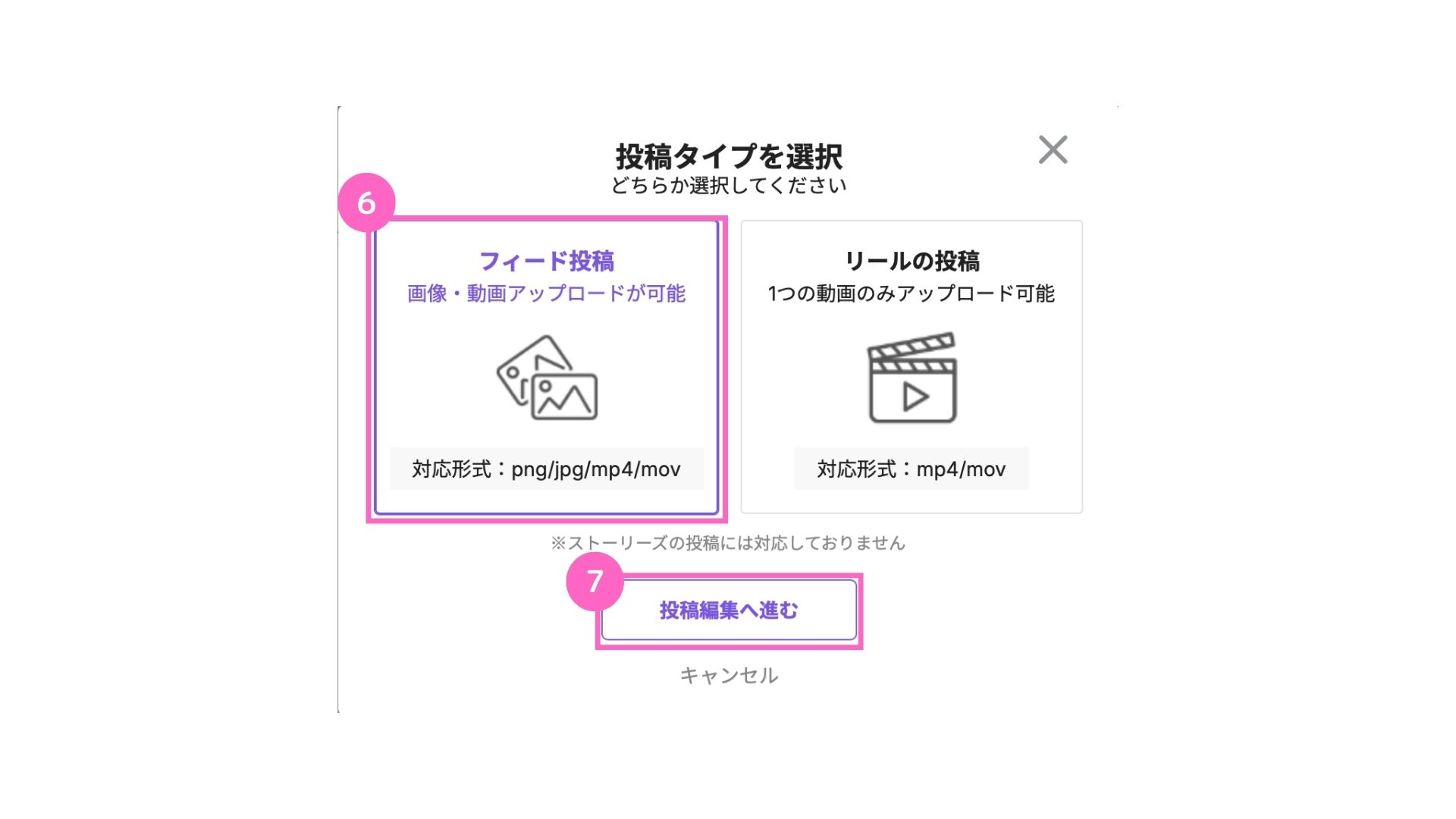
⑥投稿タイプを選択
└ フィード投稿:画像・動画のアップロードが可能(※今回はこちらを選択)
リール投稿 :動画1つのみアップロード可能
⑦「投稿編集へ進む」をクリック
アップロードできるメディアの対応形式や、データ容量は以下の通りです。
- 一括アップロード:最大10ファイルまで
- 対応形式 :PNG / JPG / MP4 / MOV
- 最大データ容量 :画像 10MB / 動画 200MB
ストーリーズ投稿には対応しておりません。
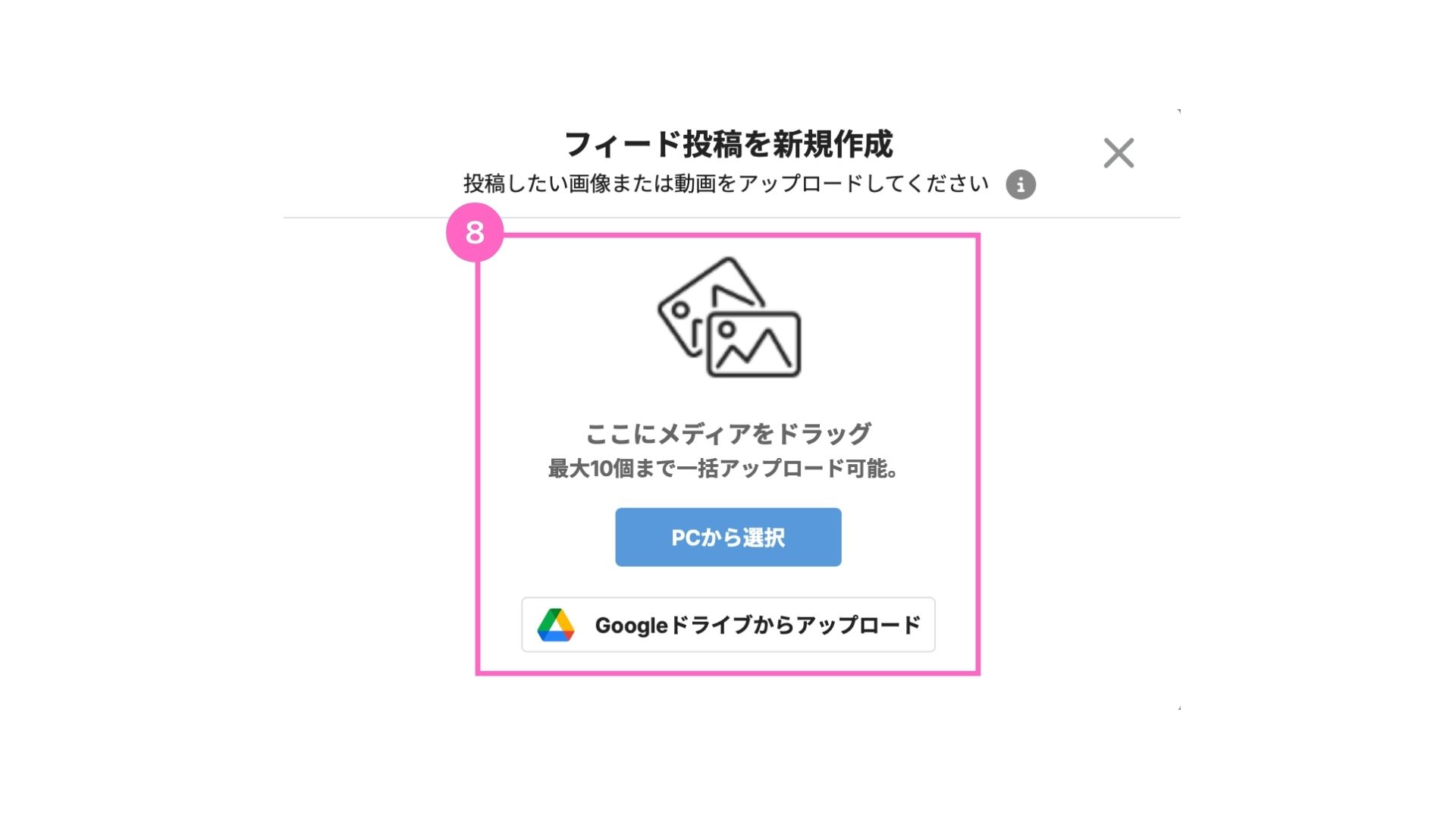
⑧メディアをアップロード
∟アップロードに関する説明はこちら
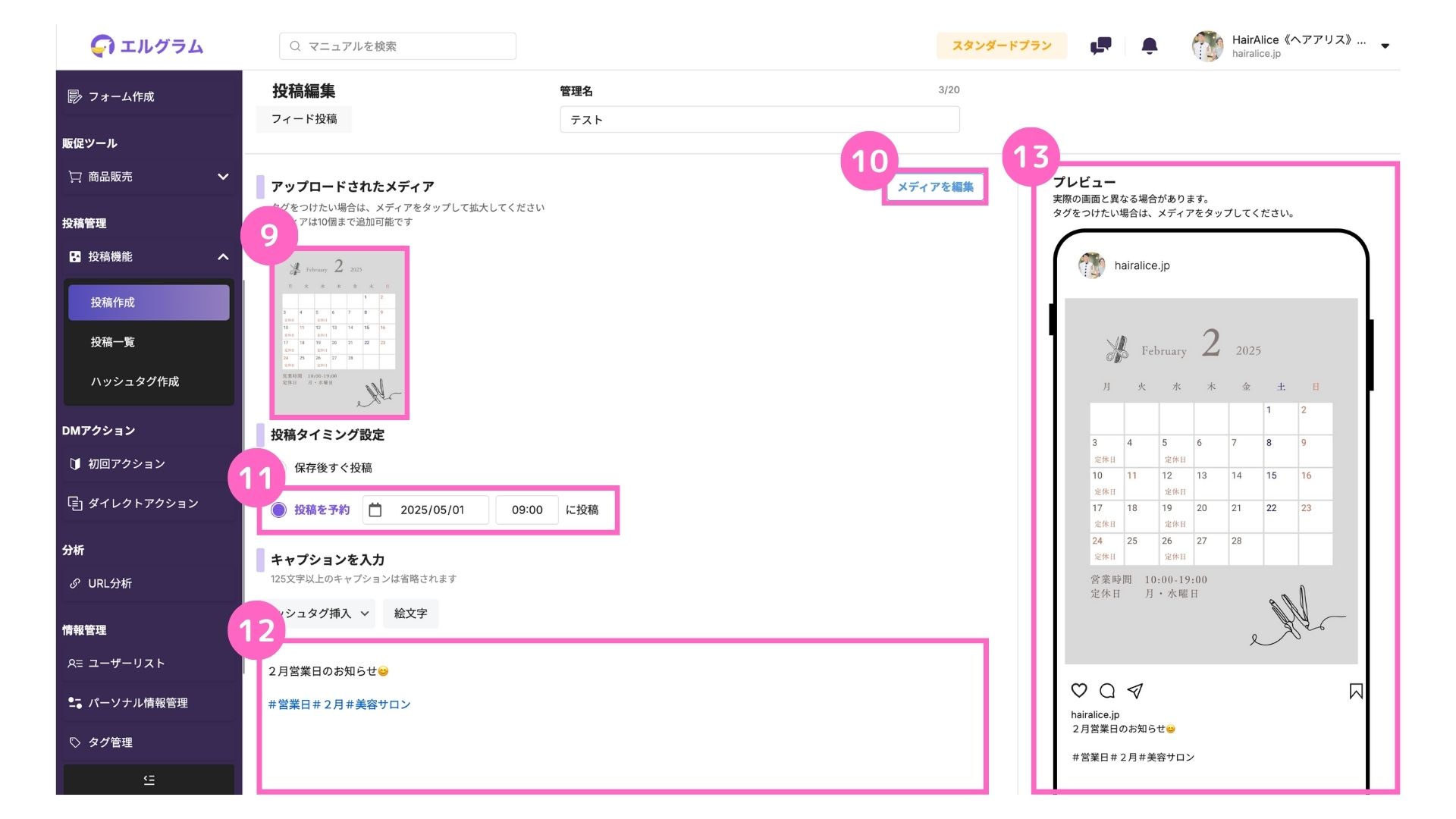
⑨アップロードしたメディアを確認
⑩メディアの追加・削除をする場合は、「メディアを編集」をクリック
∟編集方法の説明はこちら
⑪「投稿を予約」を選択
└ 投稿したい日時を入力する
⑫キャプションを入力する
└ 投稿内のキャプションとハッシュタグを入力します
⑬プレビューでアップロードされたメディアを確認
└ 他のユーザーを結びつけるタグ付けも可能
タグ付けの説明はこちら
25文字以上のキャプションは、プレビュー内では省略されます。
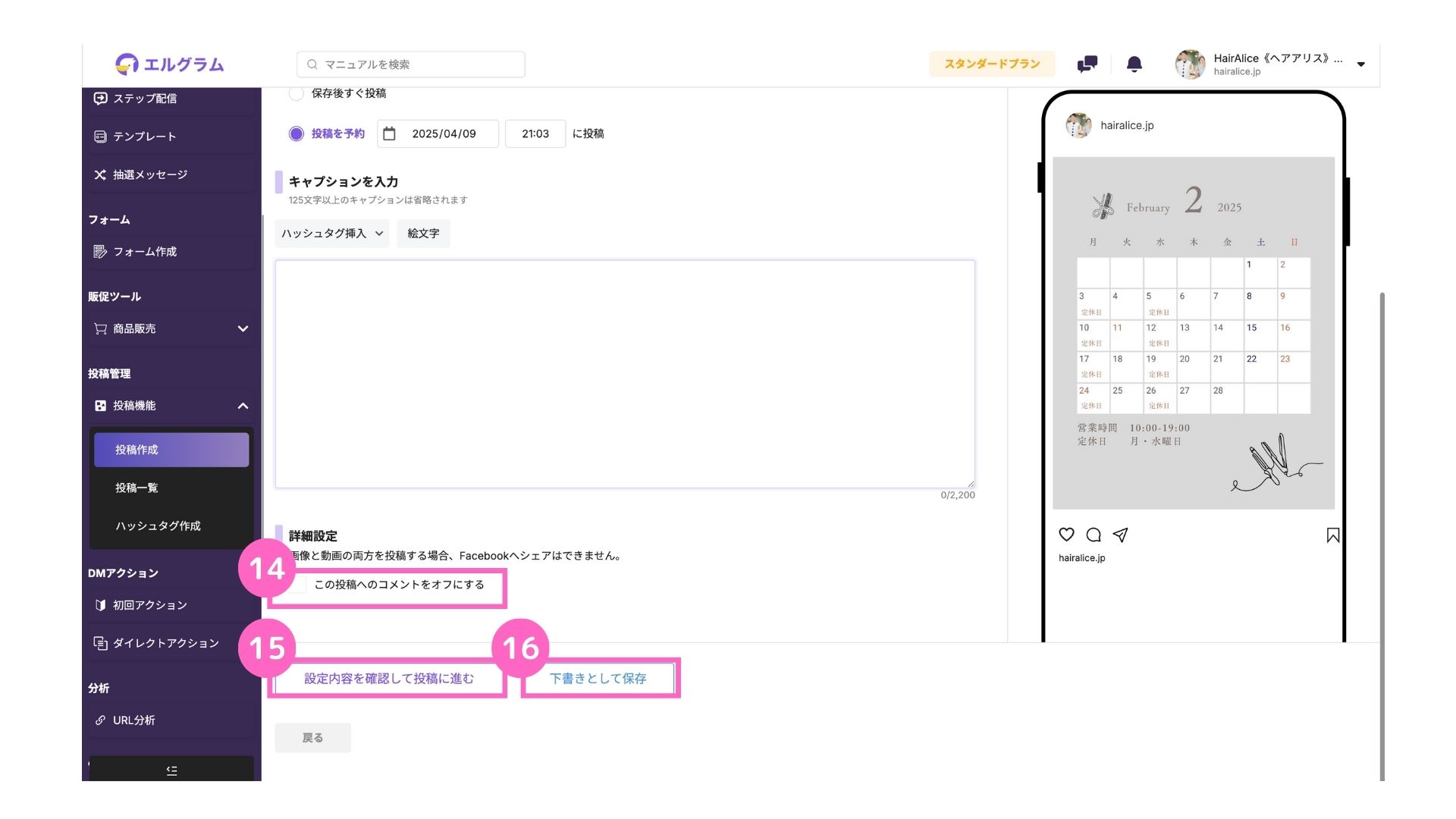
⑭投稿へのコメントオフ設定
└チェックを入ると、コメント不可
⑮「設定内容を確認して投稿に進む」をクリック
⑯投稿作成を一時中断したい場合は「下書きとして保存」をクリック
└保存した投稿はこちら
2.投稿の予約・公開
投稿プレビューを確認し、編集内容をチェックする。
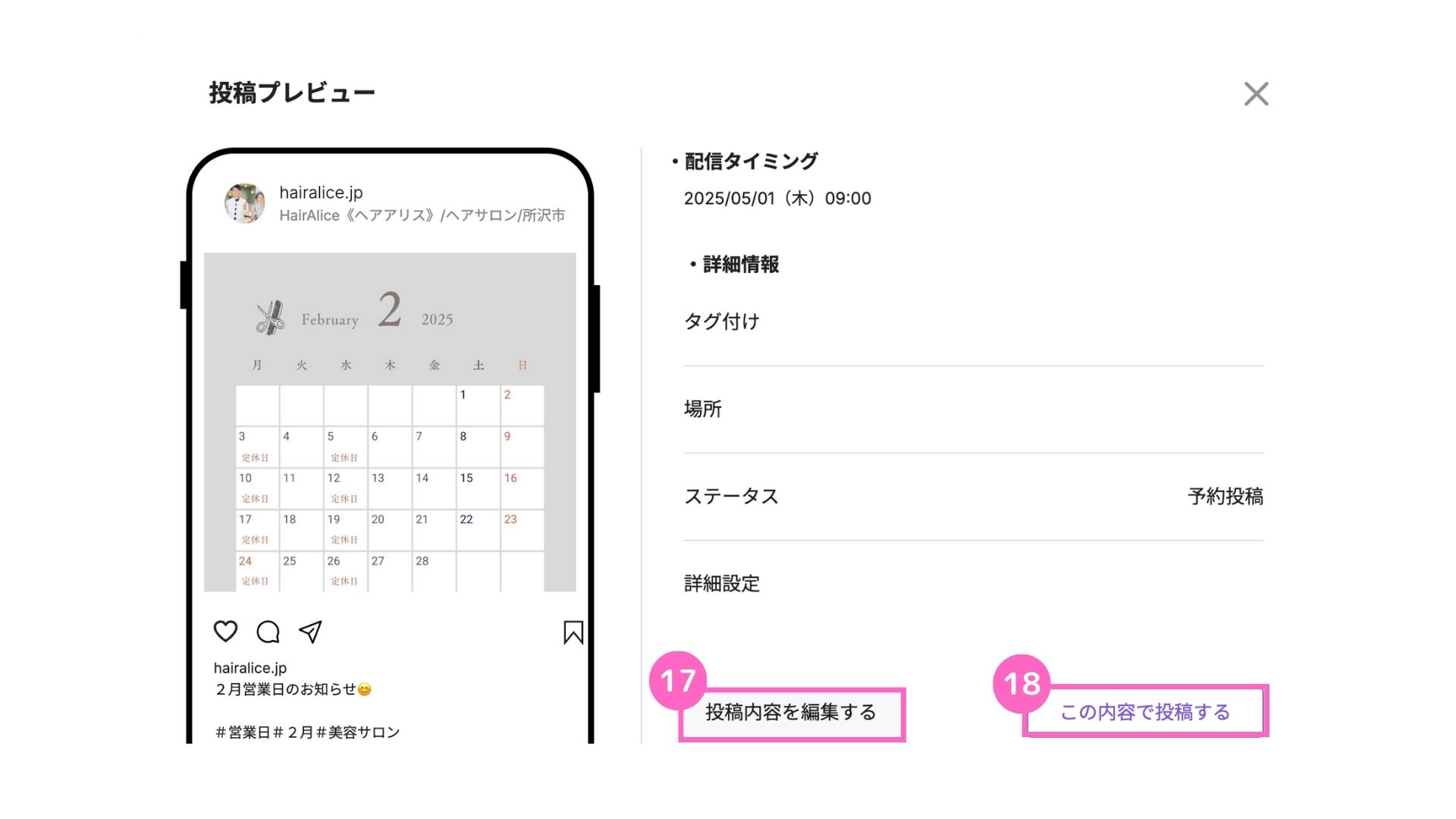
⑰修正がある場合は「投稿内容を編集する」をクリック
⑱問題がなければ「この内容で投稿する」をクリック
必ずプレビュー画面で内容を再確認してから「この内容で投稿する」をクリックしましょう。
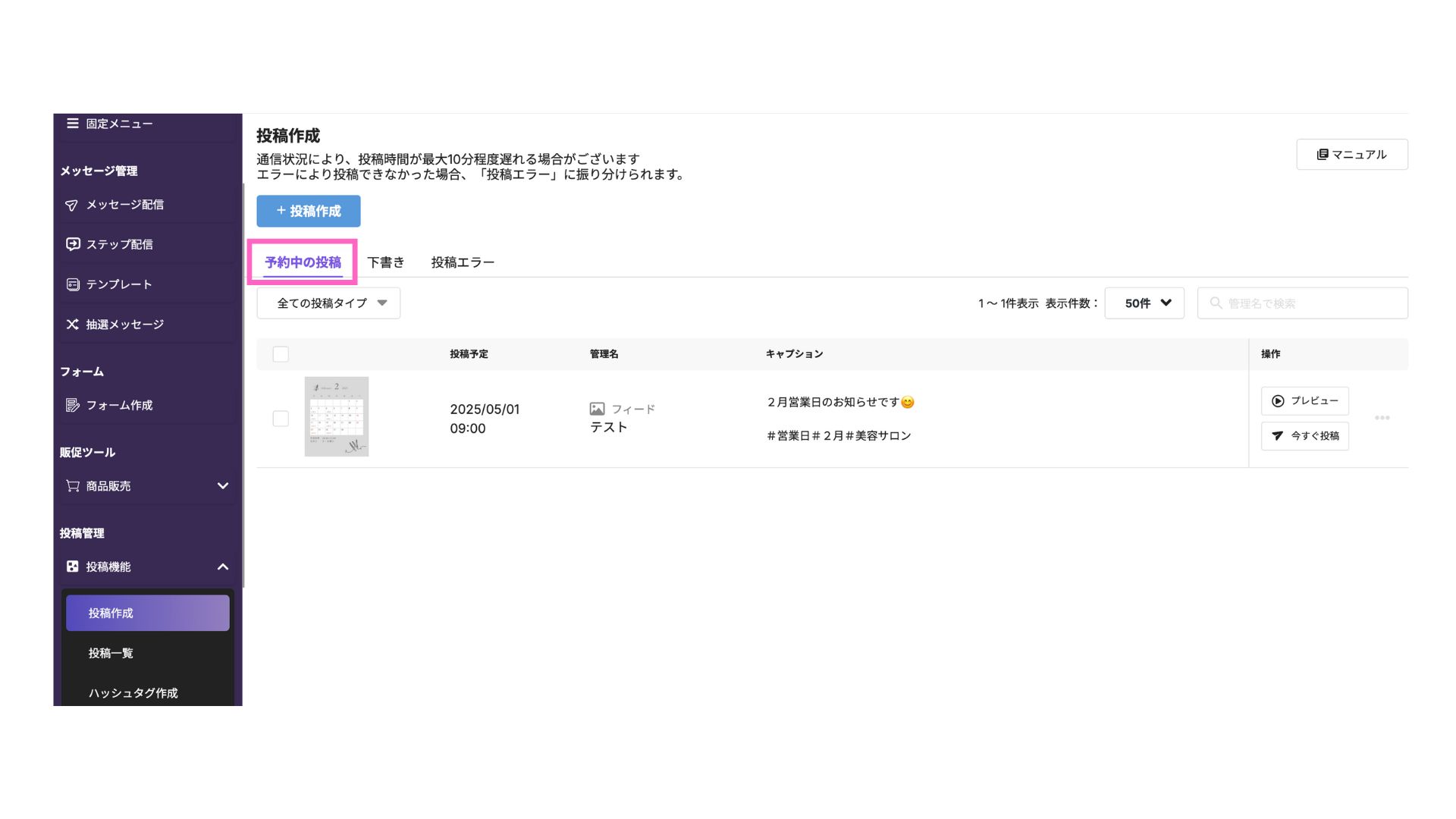
作成した投稿が「予約中の投稿」ページに表示されます。
3.下書き保存した投稿
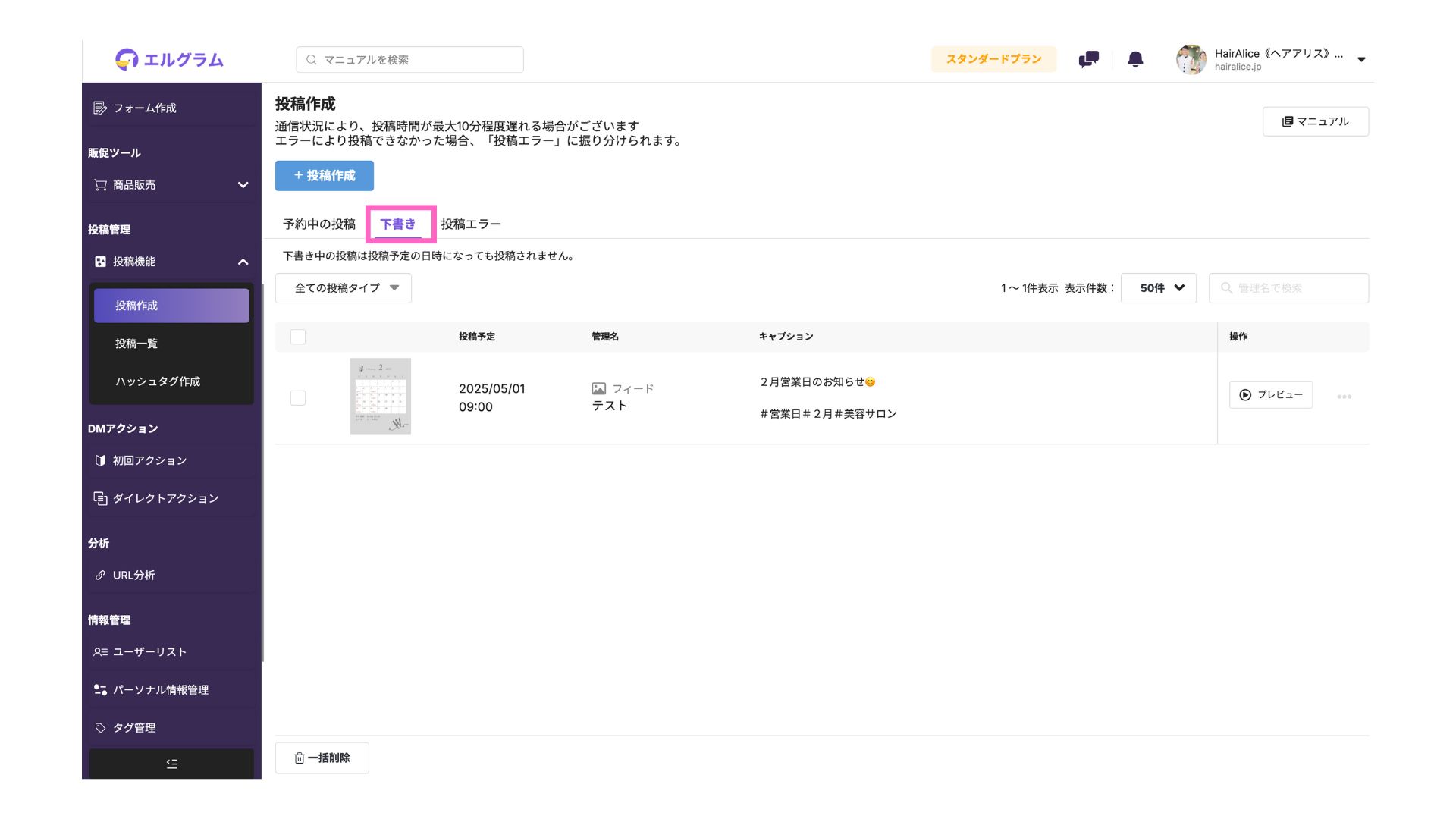
保存したメッセージは「下書き」の一覧から確認でき、再編集が可能です。
以上で、フィード投稿の予約設定は完了です。
B.季節限定メニューを告知する投稿(リール投稿)
投稿機能を設定する方法は、以下の2ステップです。
B.季節限定メニューを告知する投稿(リール投稿)
└ 1.投稿作成
2.投稿の予約・公開
1.投稿作成
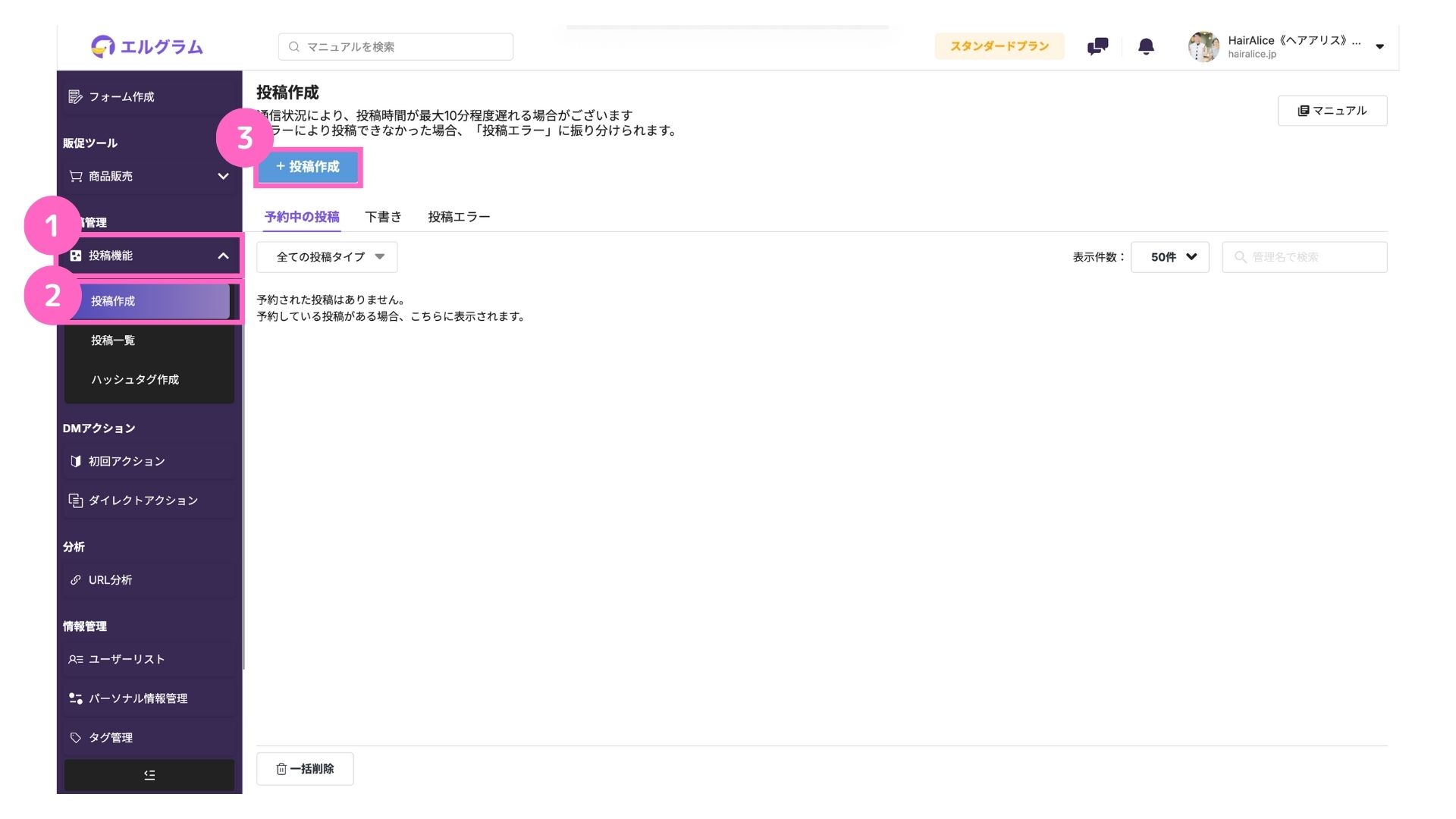
①「投稿機能」をクリック
②「投稿作成」をクリック
③「+投稿作成」をクリック
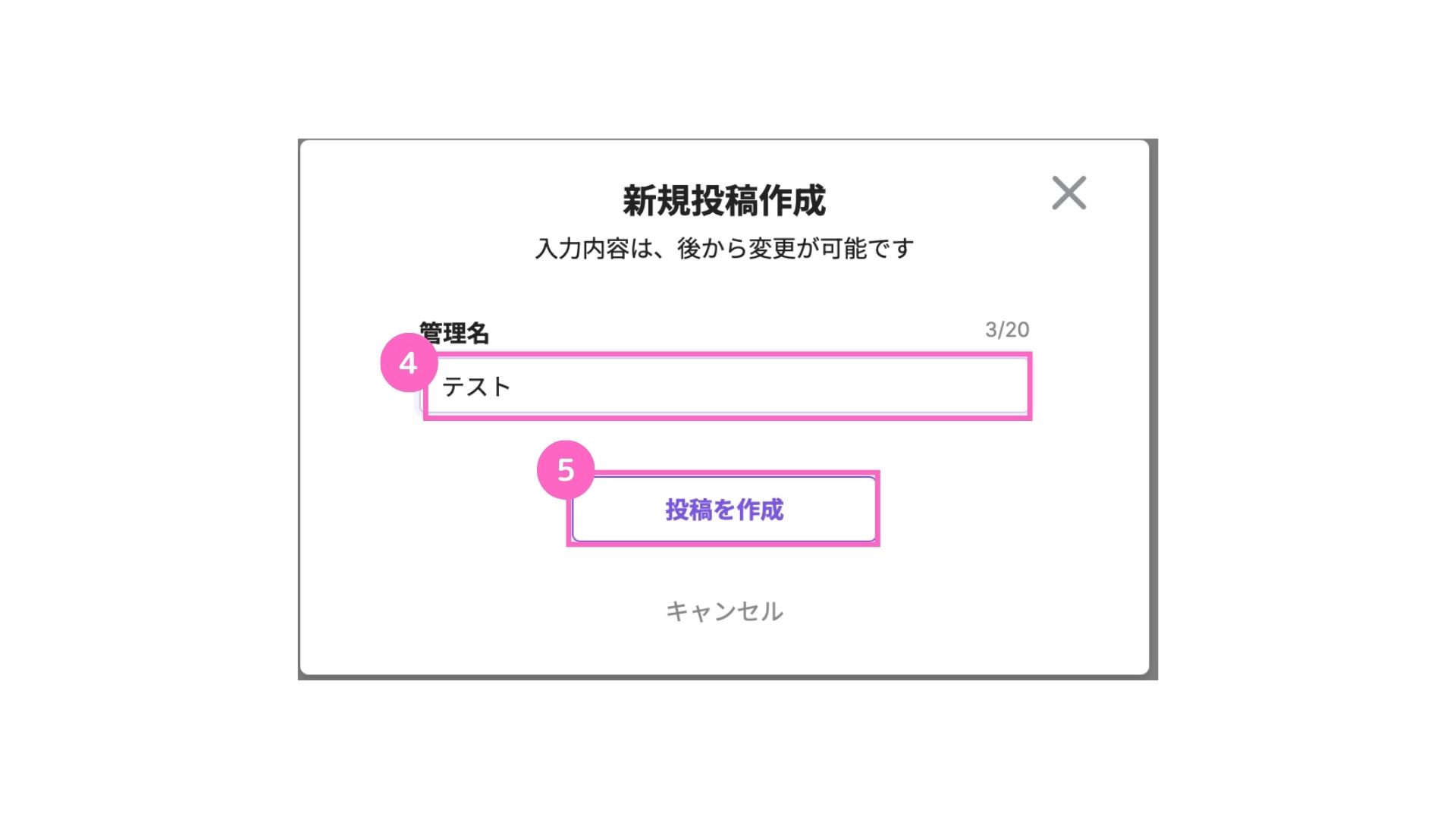
④ 任意の管理名を入力
⑤「投稿を作成」をクリック
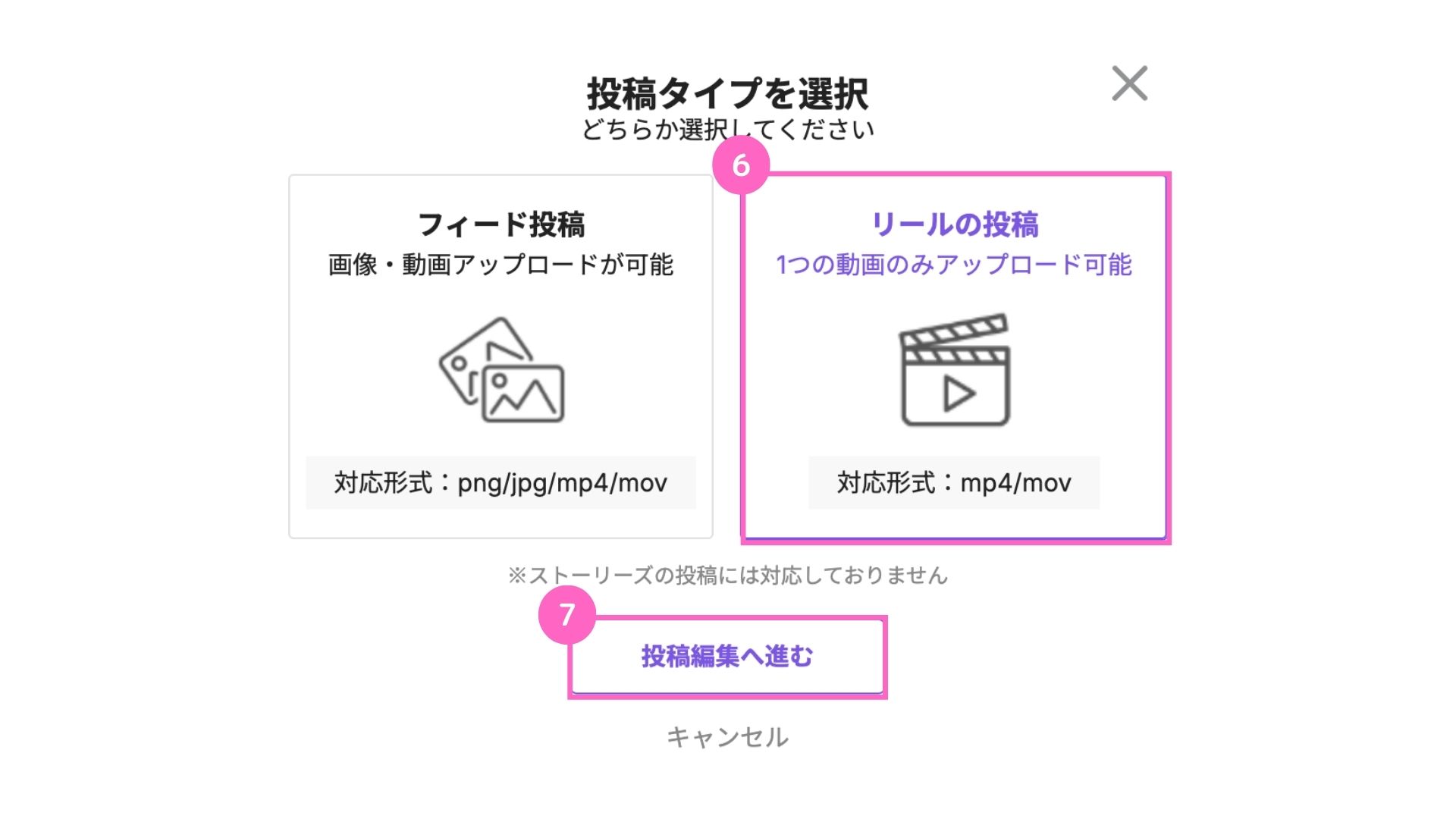
⑥投稿タイプを選択
└ 今回はリール投稿を選択
⑦「投稿編集へ進む」をクリック
アップロードできるメディアの対応形式や、データ量、動画の長さは以下の通りです。
- 対応形式 : MP4 / MOV
- 動画の長さ:最大90秒
- 最大データ量:4GB
リール投稿において、対応フォーマットを満たしていてもアップロードができない場合は、
以下をお試しください。
・MacのSafariからH.265の動画をアップロード
・こちらのようなファイル変換サイトから動画を変換
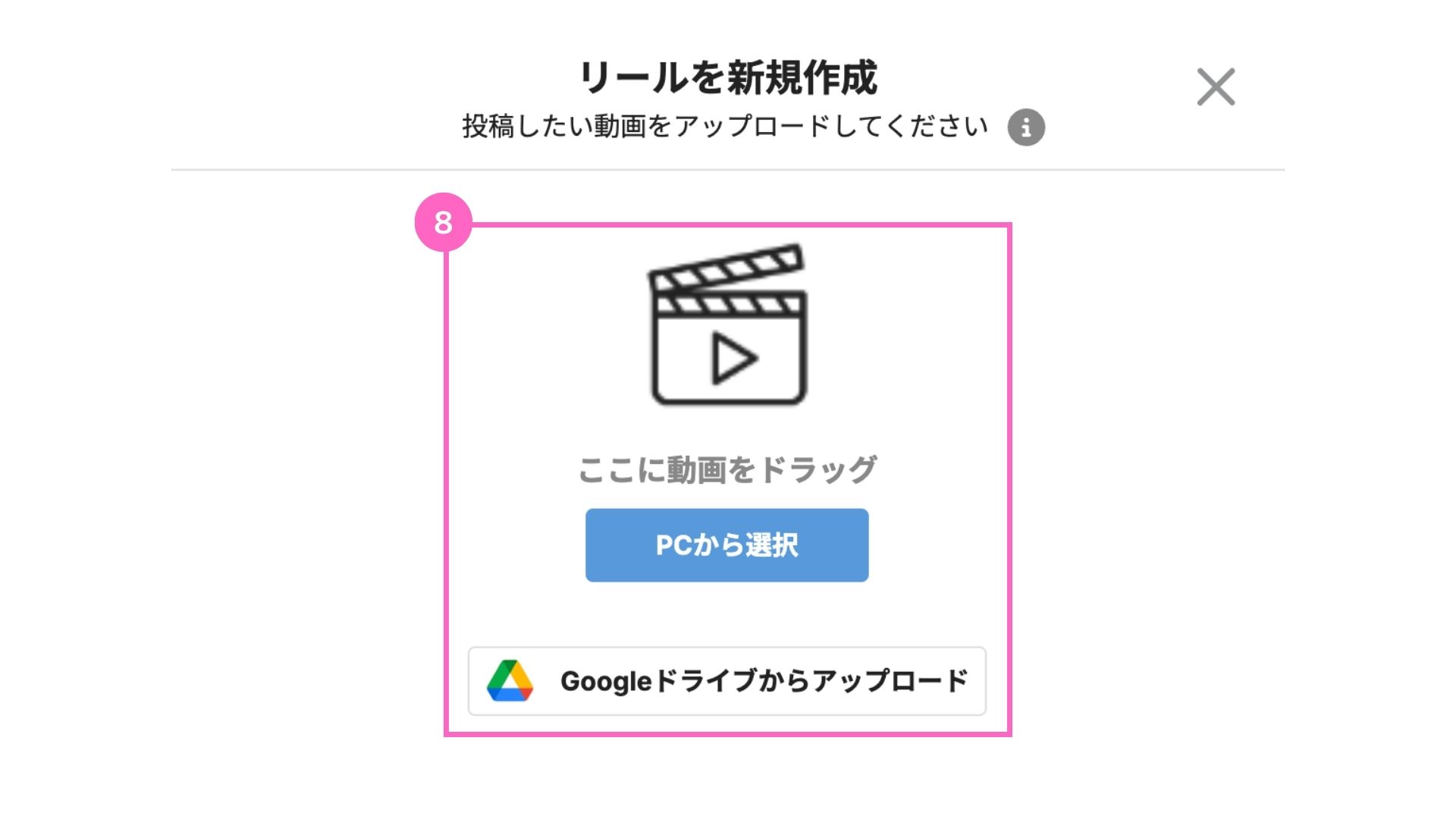
⑧メディアをアップロード
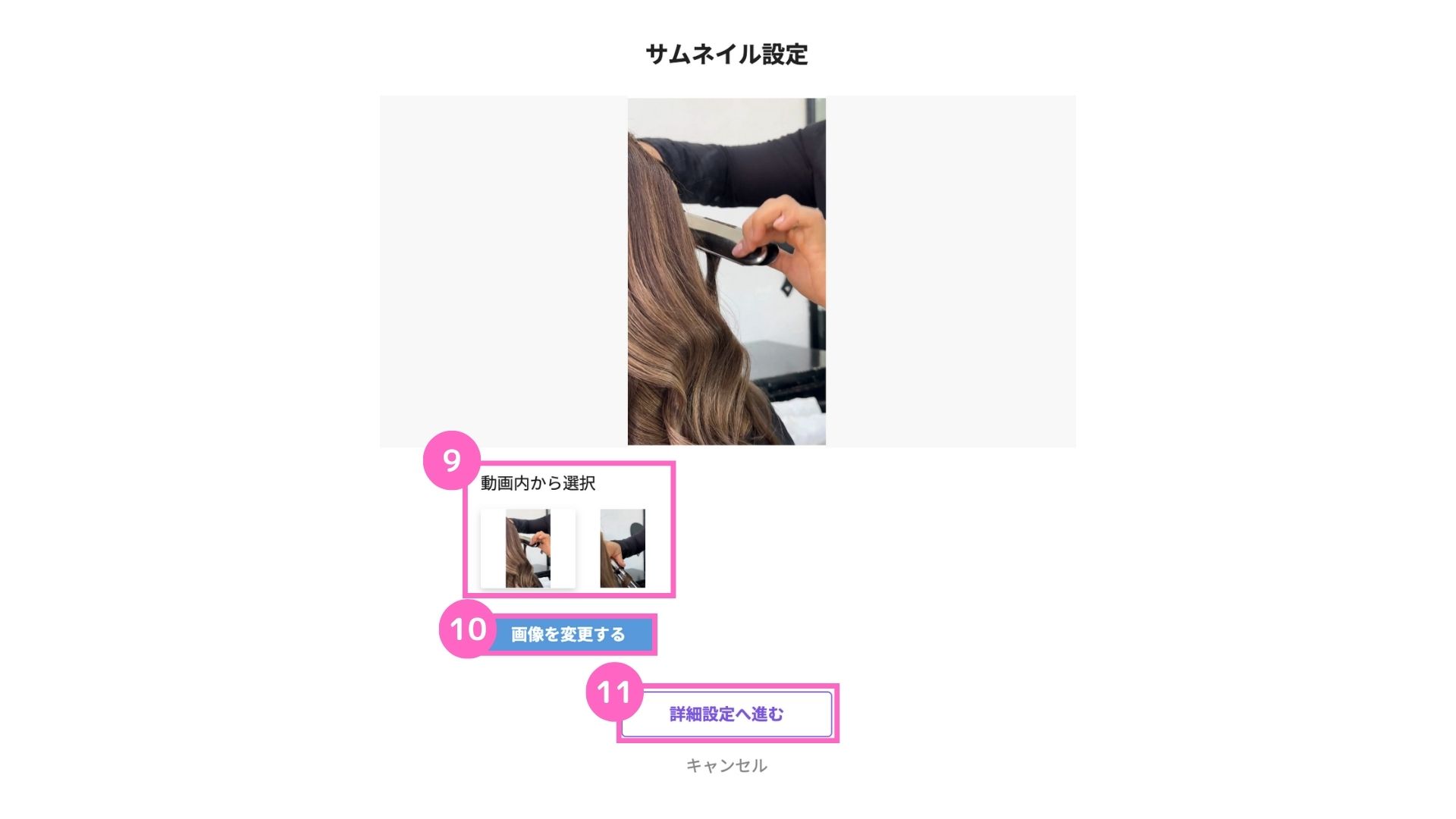
⑨サムネイル画像を設定
└ アップロードした動画の一部をサムネイルとして設定
⑩別のサムネイル画像を設定
⑪設定が完了したら「詳細設定へ進む」をクリック
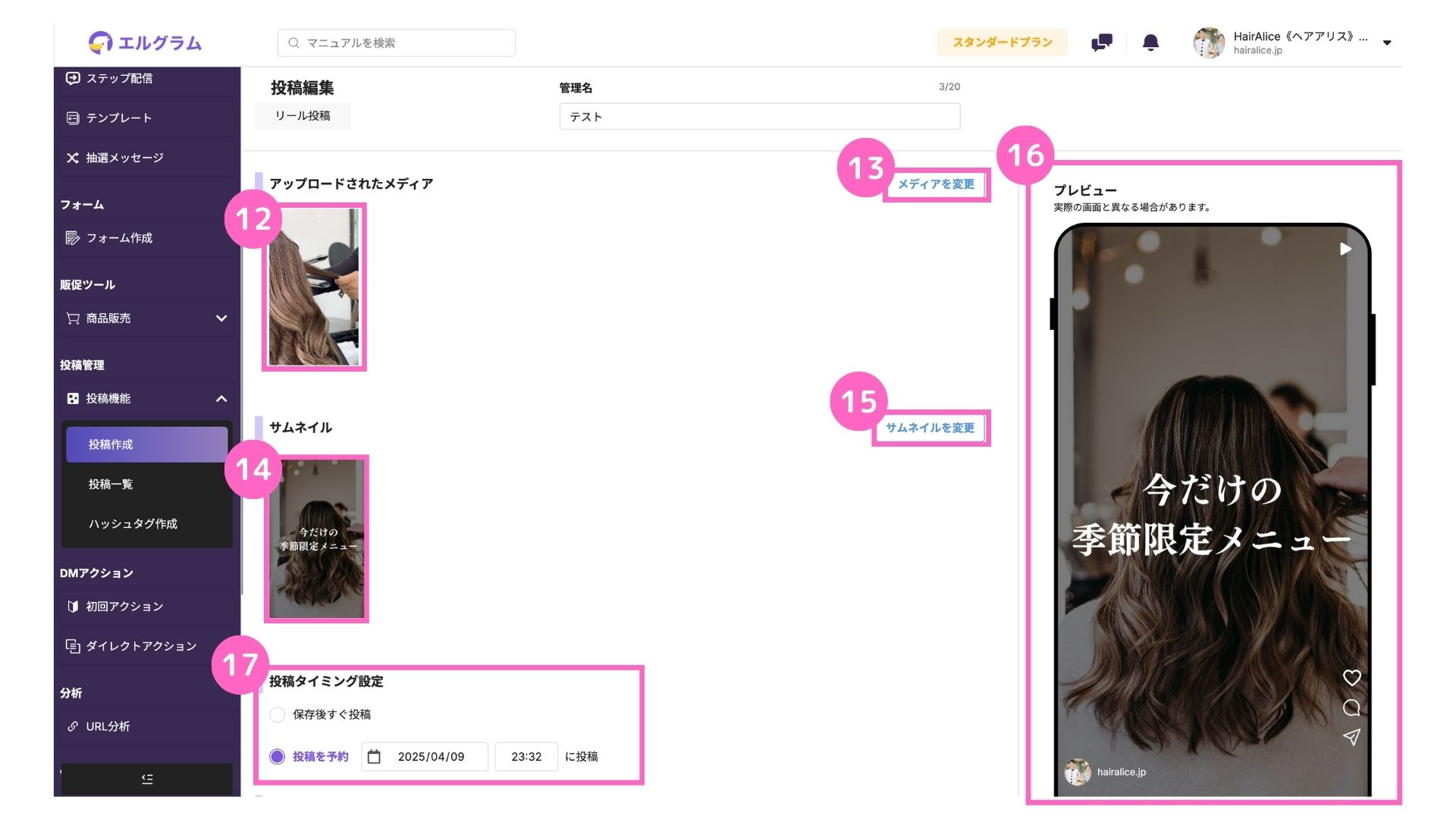
⑫アップロードしたメディアが確認できる
⑬メディアの変更をする場合は、「メディアを編集」をクリック
⑭設定したサムネイル画像が確認できる
⑮サムネイル画像の変更をする場合は、「サムネイルを変更」をクリック
⑯プレビューでアップロードされたメディアを確認
⑰投稿を予約を選択
└ 投稿したい日時を入力する
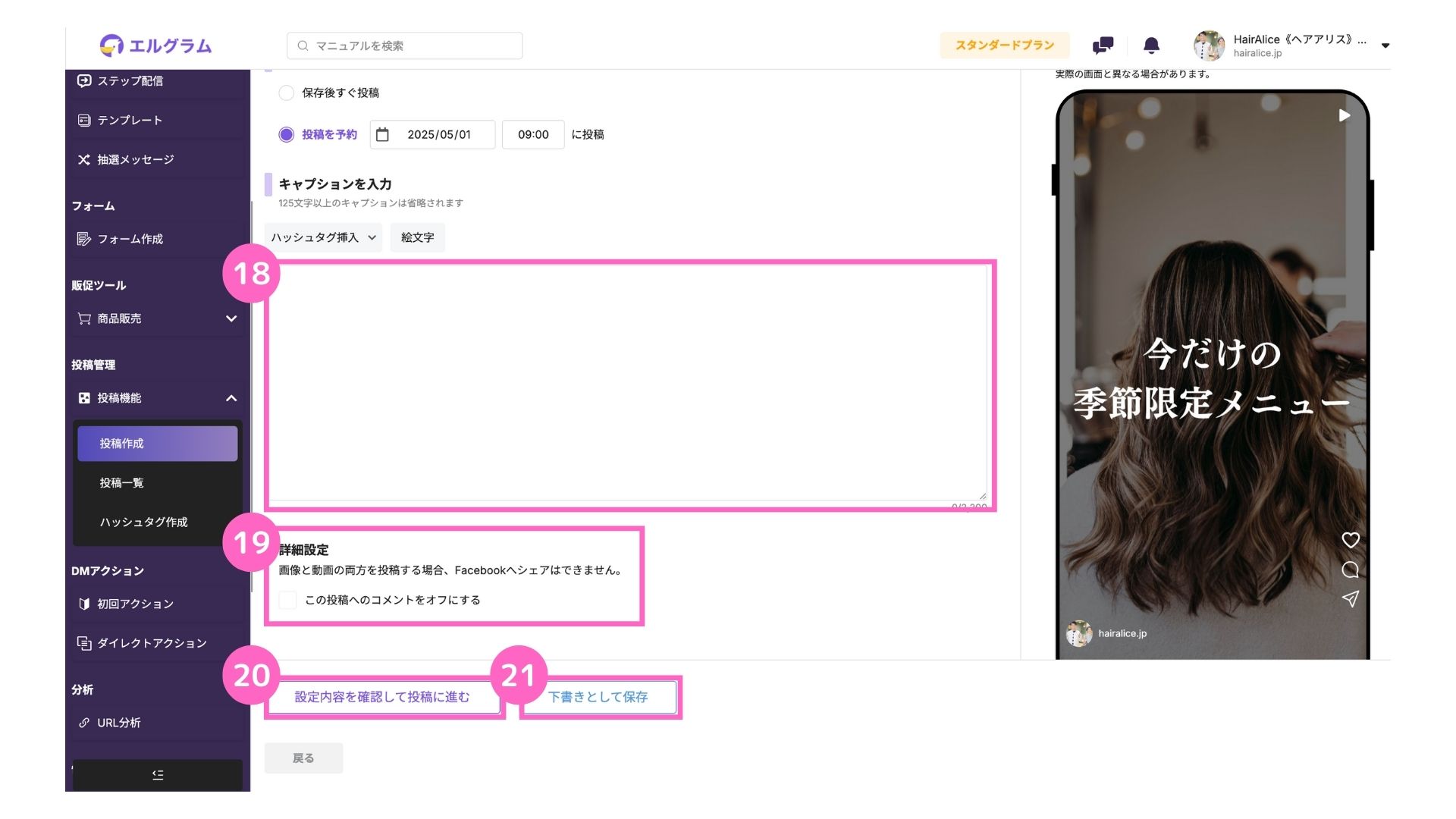
⑱キャプションを入力する
└ 投稿内のキャプションとハッシュタグを入力します
⑲投稿へのコメントオフ設定
└チェックを入れるとコメント不可
⑳「設定内容を確認して投稿に進む」をクリック
㉑投稿作成を一時中断したい場合は「下書きとして保存」をクリック
└保存した投稿は「下書き」の一覧から確認可能
2.投稿の予約・公開
投稿プレビューを確認し、編集内容をチェックする。
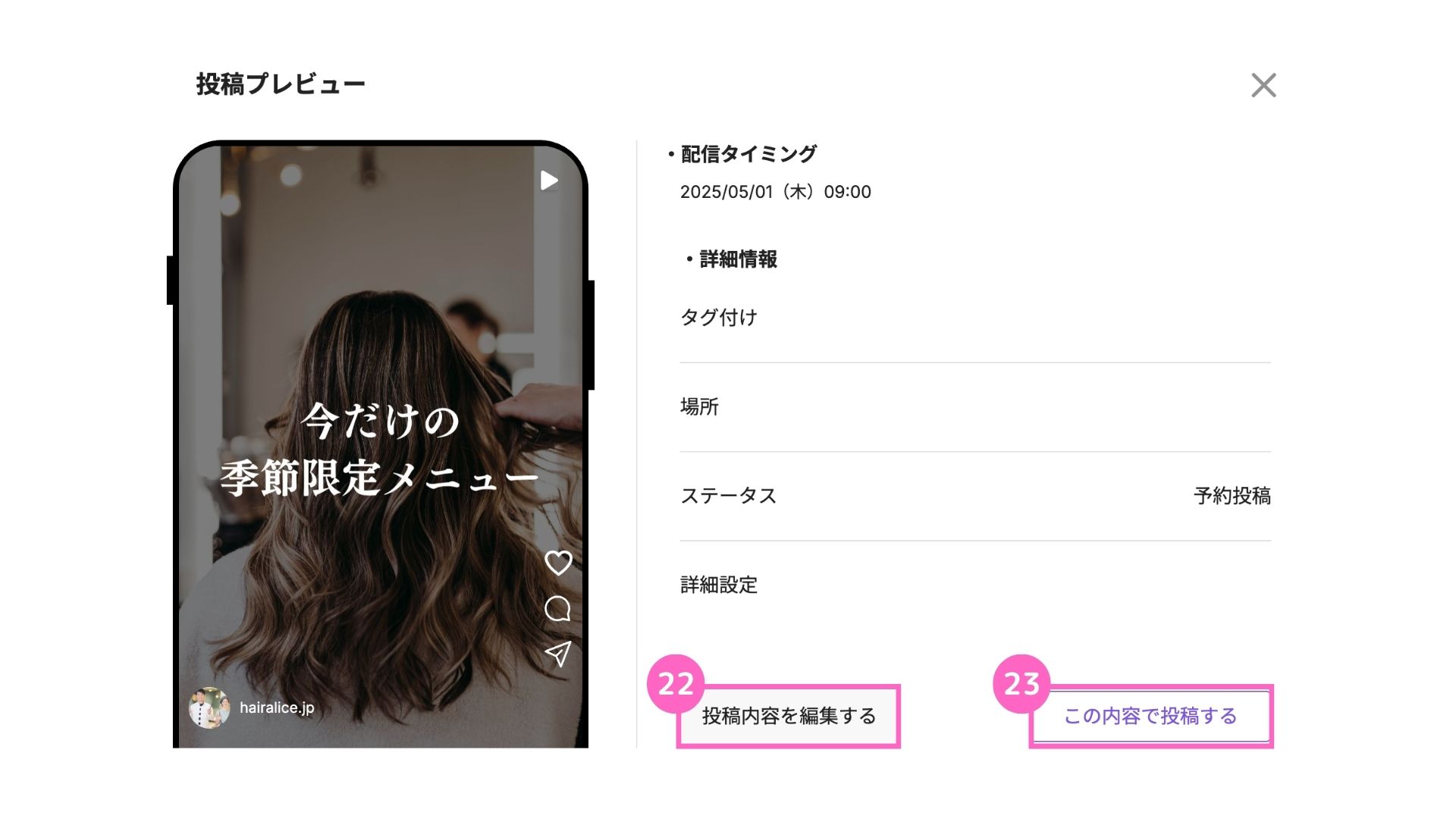
㉒修正がある場合は「投稿内容を編集する」をクリック
㉓問題がなければ「この内容で投稿する」をクリック
必ずプレビュー画面で内容を再確認してから「この内容で投稿する」をクリックしましょう。
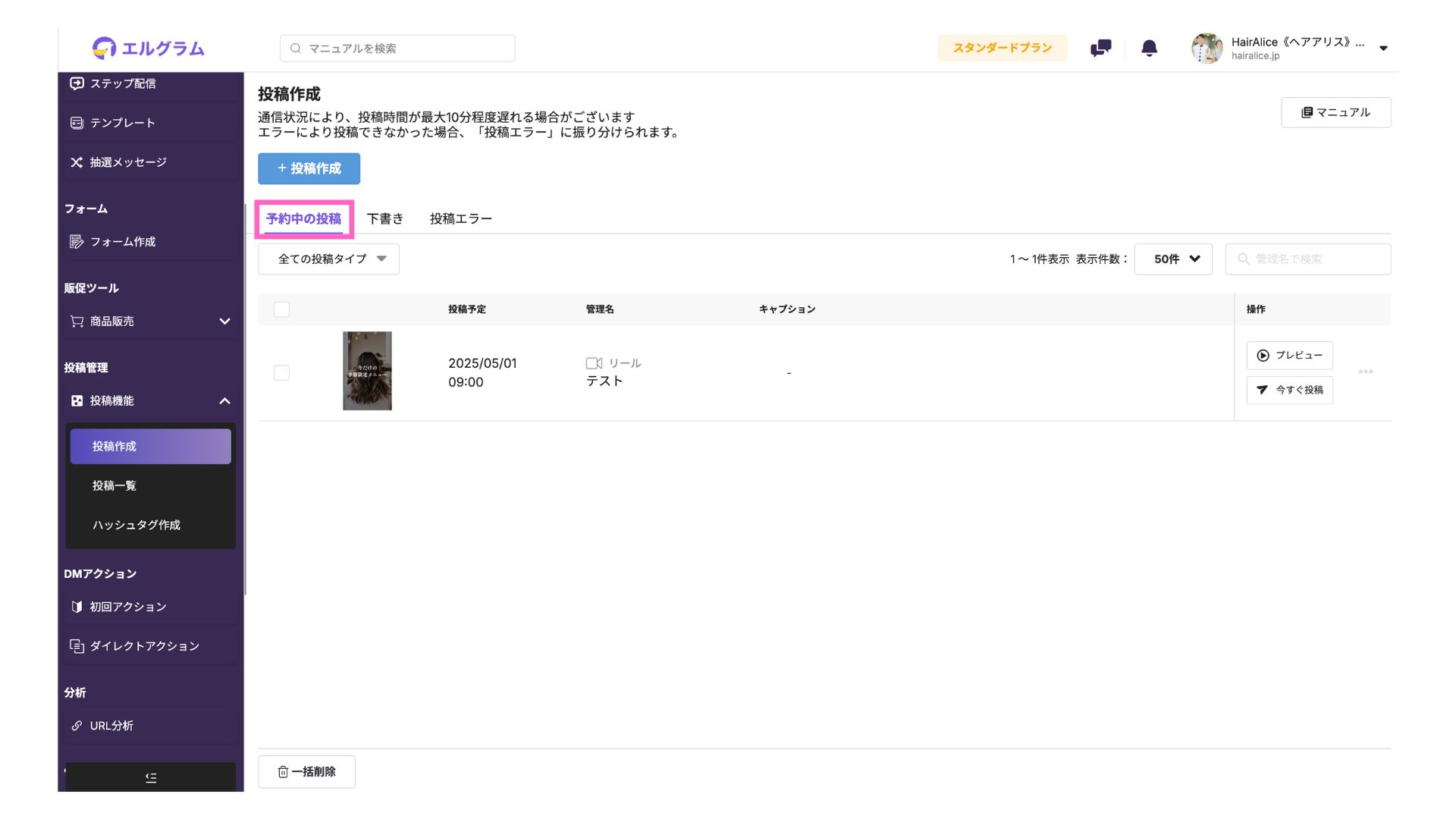
作成した投稿が「予約中の投稿」ページに表示されます。
美容サロンでの、投稿機能活用方法の解説は以上です。
少しずつでも活用して、サロンの魅力をどんどん発信していきましょう!
関連マニュアル
関連マニュアル①
投稿機能の使い方
関連マニュアル②
投稿作成の使い方
関連マニュアル③
美容サロン向けのおすすめ機能一覧

